משתמשים רבים בטכנולוגיית אפל לפחות פעם אחת, אך התמודדו עם בעיית נעילת המכשיר. זה מתרחש מסיבות שונות ומגוונות, אך הנפוץ ביותר הוא 6 ניסיונות לא מוצלחים להזין סיסמה ממכשיר מוגן. לאחר מכן הטאבלט נכנס למצב נעול ואנשים רבים נמצאים בבהלה ומנסים להבין כיצד לקבל מחדש גישה, וחלקם שמו לזה סוף. הכל בגלל המערכת המקוונת של iCloud, שלא מאפשרת לך פשוט לפתוח את ה- iPad שלך. טקסט זה יראה לך מה זה iCloud ואיך לפתוח את ה- iPad שלך.
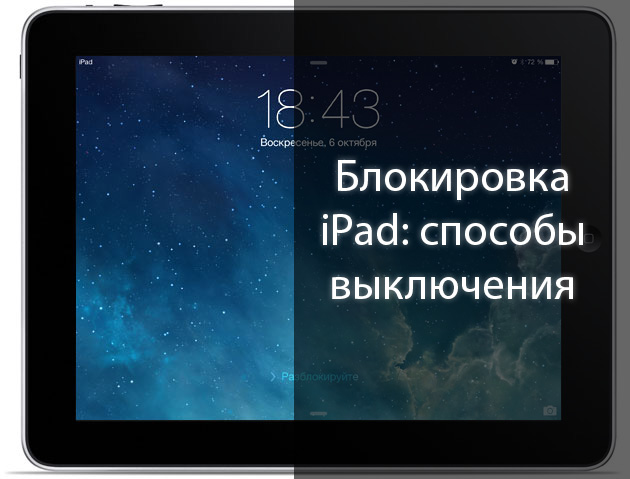
חסום סיבות
ישנן אפשרויות רבות לחסימה, ורבות מהן בנאליות ככל האפשר. לרוב הם מכירים אנשים שאינם מיומנים במיוחד, יודעים להשתמש בטכנולוגיה מודרנית, אנשים חסרי תשומת לב ששוכחים שהזינו נתונים אישיים והסוג העדכני ביותר הם אלו שאוהבים לקנות טאבלטים מהיד שלהם מבלי לבדוק אותם היטב לפני הקנייה. שקול בקצרה את כל הסיבות האפשריות:
- בתחילת העבודה המשתמש יתבקש ליצור סיסמת אבטחה. אם הוא שכח אותם בעתיד והזין את הנתונים בצורה שגויה 6 פעמים, המכשיר חסום. במקרה זה, יהיה זה הכי קל לבטל את הנעילה;
- לאחר עדכון או איפוס המכשיר להגדרות היצרן, יהיה עליך להזין את פרטי חשבון ה- Apple ID שאליו הוצמד הטאבלט. אם אדם שכח אותם, אז הוא לא יוכל להמשיך לעבוד איתו;
- בעת רכישת מכשיר באינטרנט "בידיים", עליך לבדוק מראש אם הוא מוקצה לחשבון של הבעלים הקודם. מישהו לא יודע מה צריך לעשות זאת, אבל מישהו משאיר בכוונה כסף עם הסחיטה שלאחר מכן לצורך הנעילה. במקרה הגרוע ביותר, זה יכול להיות ניסיון למכור טאבלט גנוב;
- חשבון iCloud נפרץ על ידי פושעי סייבר עם חסימת הציוד המצורף לאחר מכן. לאחריה מופיעה הודעה בטאבלט ובה נאמר כי הטאבלט נגנב, ולהלן טקסט של האקרים עם מידע על העברת הסכום הנדרש כדי להחזיר גישה;
- הטאבלט נמצא ברחוב ואיבד על ידי מישהו אחר, אם האדם שאיבד מהר הבין זאת ואז חסם את המכשיר. לרוב, במקרים כאלה, מסופק מספר טלפון או מידע שניתן להשתמש בהם כדי להחזיר את האובדן.

הודעת חסימת הונאה
מדוע רוב אפשרויות הנעילה אינן עובדות?
פונקציית הנעילה הופיעה מאז גרסת ההפעלה של iOS 7. היא נועדה ליצור הגנה נוספת במקרה של אובדן סמארטפון או טאבלט. הכל נועד כך שאיש לא יוכל לגשת לנתונים אישיים או למכור מחדש את המכשיר במקרה של גניבה. ניתן להשיג גישה רק על ידי הכרת המידע אודות חשבון Apple ID, אשר נוצר או מקושר ממש בתחילת השימוש בציוד. כל השיטות הידועות הקיימות בטכנולוגיה המפעילה את מערכת ההפעלה אנדרואיד, במקרה זה, לא יעזרו בגלל רכיב המערכת השונה לחלוטין ובידודו, אפילו לא ממומחים. אז לא תוכלו לגשת בשיטות כאלה:
- צא לתפריט המערכת ואחריו ניסיון מהבהב;
- איפוס מלא להגדרות היצרן;
- שדרג לאחור את מערכת ההפעלה;
- החלפת רכיבים מסוימים לצורך הנפקת המכשיר לאחר. אפשרות זו עבדה רק על דגמים ללא תמיכה ב- Wi-Fi.
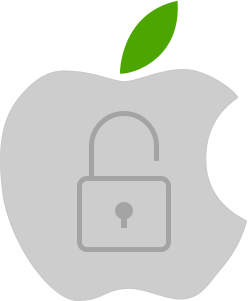
הכל בגלל שירות חברה בשם iCloud. ICloud הוא שירות מקוון שאיתו ניתן לאחסן מרחוק נתונים אישיים, כולל תמונות, קטעי וידאו ומסמכים. זה גם מאפשר לך לסנכרן מידע בין מכשירים שונים.על ידי יצירת מזהה של Apple וחיבור לאינטרנט, המשתמש מסתנכרן אוטומטית עם icloud. כל המידע אודות הציוד המשמש מוגדר לשם, כולל נתונים ממודול ה- Wi-Fi ומבפני האייפד, מה שלעיתים מגביר את האבטחה, אך יחד עם זאת יוצר כמה בעיות למשתמשים חסרי ניסיון.
ביטול נעילת שיטות
ביטול נעילת המכשירים לרוב אינו שונה בהתאם לדגם ה- iPad. במידה רבה יותר היא מושפעת מהגורם לחסימה. אז, יש אפשרויות רשמיות להחזרת הגישה לטאבלט. אבל הם מתאימים רק אם הטאבלט נרכש במו ידיהם, ולא באמצעות צדדים שלישיים שהצליחו להשתמש בו ולא מחקו את נתוני ה- iCloud שלהם. בשלב הבא נשקול כיצד לפתוח טאבלט אייפד עם סוגים שונים של מנעולים.
במקרה והסיסמה לדגמי iPad 2, 3 ו- 4 נשכחה
זוהי השיטה הקלה ביותר כך שניתן יהיה לפתוח את ה- iPad 2 וגרסאות אחרות. ישנן שתי אפשרויות לכך:
דרך אחת
סנכרן עם נתוני גיבוי המאוחסנים ב- iTunes. זה עובד רק אם מידע סונכרן עם שירותי אפל לפחות פעם אחת, ו- iTunes התחבר. כדי לקבל גישה תצטרך:
- אנו מחברים את המכשיר למחשב עליו בוצע הסנכרון. אנו עושים זאת באמצעות חיבור כבל ישיר. בעת התחברות התוכנית עשויה לדרוש סיסמה, במקרה זה אנו מתחברים למחשב אחר;
- לאחר החיבור, הסנכרון יתחיל ויווצר עותק גיבוי במחשב. לאחר סיום התהליך, לחץ על הפריט "שחזור";
- במהלך ההליך, יופיע מסך הגדרות, בחר "שחזור מעותק iTunes". אנו בוחרים את דגם ה- iPad 3 או כל סוג אחר שברצונך לשחזר ואז, תלוי בתאריך, לחץ על הגיבוי הנדרש. לאחר מכן הנתונים יוחזרו לגרסה הקודמת.

חבר כבל ל- iPad
דרך 2
אם המכשיר מעולם לא סונכרן עם iTunes במחשב אישי, יהיה עליכם לפנות לשיטה השנייה. אפס להגדרות היצרן, בהן כל המידע האישי יאבד.
- אנו מחברים את הטאבלט למחשב לאחר כיבויו.
- אנו לוחצים על כפתור הבית שנמצא בחלקו התחתון של התיק. החזק אותו עד שהטבלט נדלק וההודעה "התחבר ל- iTunes" מופיעה.
- ברגע זה תופיע הודעה בתוכנת המחשב כי המכשיר עבר למצב "התאוששות", בעת ההתקנה, בחר iPad - כמכשיר חדש.
שיטה זו עובדת עבור טאבלטים רגילים כמו גם עבור iPad mini ו- iPad Air.
כיצד לבטל את נעילת iCloud - -
ניתן לבטל את הנעילה של כל אייפד שנמצא החל מ- 2 ומסתיים בגירסה 4 בשתי דרכים - על ידי פנייה רשמית לתמיכה הטכנית של אפל והחלפת רכיבים מסוימים, תוך כדי העברת הטאבלט כמכשיר אחר לחלוטין, החלפת המזהה שלו במערכת המידע.
דרך אחת - רשמית
מתאים רק לאנשים שקנו טאבלט במו ידיהם, ולא בידיים באינטרנט. מכיוון שתזדקק לו: צ'ק, קופסה וכרטיס אחריות.
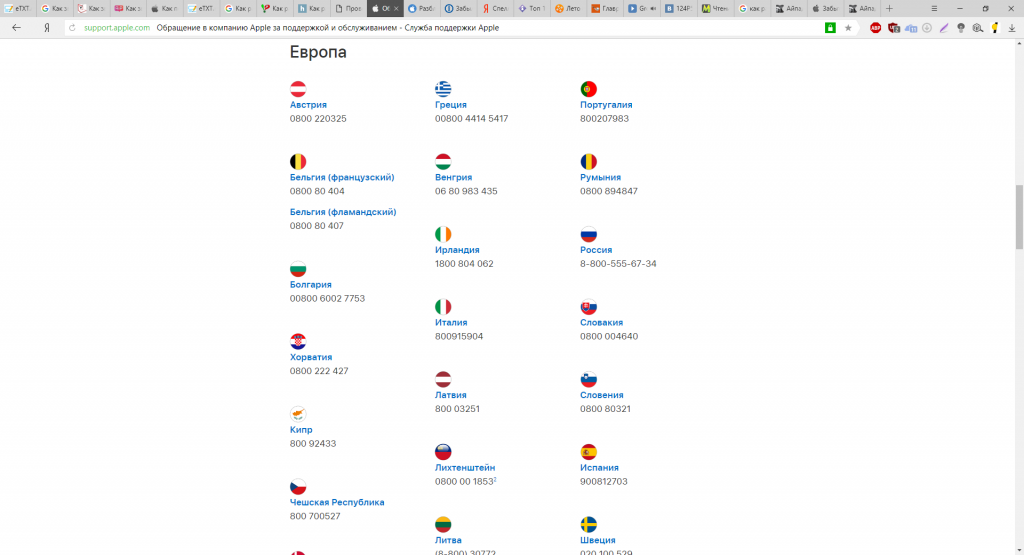
מידע מהאתר עם חלק ממספרי התמיכה הזמינים
- לאחר שתוודא שהמסמכים באייפד קיימים - כנסו לקישור https://selfsolve.apple.com/ag AgreementWarrantyDynamic.do
- אנו מזינים את המספר הסידורי של המכשיר ובודקים את הגישה לתחזוקה חופשית. אם זה לא, תצטרך לשלם תוספת.
- רצוי לזכור מראש אילו נתונים אישיים הוזנו בעת רישום תעודת הזהות של אפל ולזכור את התשובה לשאלת האבטחה. לרוב הם נדרשים בעת יצירת קשר עם התמיכה.
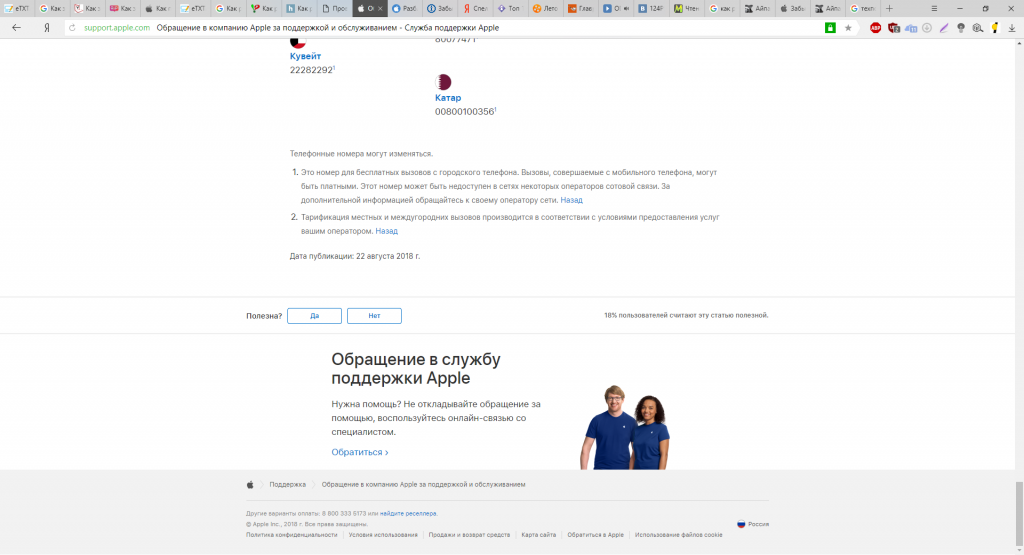
לוח התמיכה המקוון
כשמדברים עם תמיכה טכנית, אל תזכיר שהטאבלט הוגדר על ידי מישהו אחר, אשר הגישה אליו אבדה כעת. התעקש ששכחת רק את פרטי הכניסה שלך. אחרת, שום דבר לא יעבוד.
דרך 2 - לא רשמית
מרכזי תיקונים מסוימים מציעים חלקי חילוף לפתיחת נעילת המכשיר.שיטה זו עובדת רק עם הטאבלט ללא תמיכה במודול ה- Wi-Fi, שכן המנעול עובד רק עם הקוד הסידורי ו- IMEI. אפשרות זו אינה אמינה ויקרה, אך אם אין אופציות אחרות, רק הוא נשאר.



